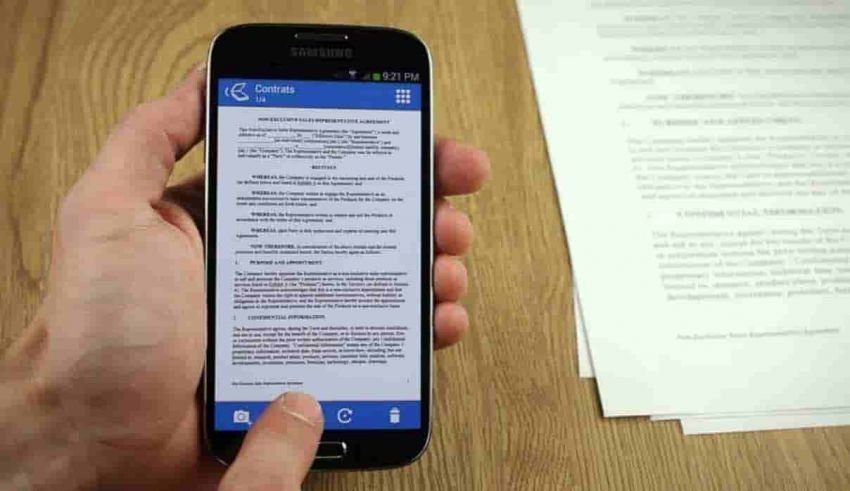
Pero, ¿qué haces con esa maleta llena de papeles y carpetas, por qué no usas la memoria de tu teléfono inteligente Android para almacenar y llevar todos esos documentos contigo? ¿No sabe que con su teléfono inteligente o tableta Android a través de la cámara integrada puede escanear fotos y documentos como lo hace un escáner real al convertirlos a PDF? ¿No sabes cómo hacerlo? Vamos, ponte cómodo y lee esta guía, lleva cinco minutos donde te lo explicaré de forma sencilla cómo escanear documentos con android y verá que cuando haya terminado de cargar bolsas pesadas llenas de documentos en papel.
Cómo escanear documentos con Android: ¿Está cansado de llevar bolsas pesadas y carpetas llenas de documentos? Aquí están las mejores aplicaciones para escanear
Todavía estamos lejos de un mundo sin papel y con solo documentos digitales, pero a través de su teléfono inteligente o tableta gracias a algunos aplicación para escanear puede tener una versión digital de todos sus documentos en la memoria de su dispositivo móvil, este proceso de escaneo de documentos se realiza utilizando la cámara que se convierte en un escáner de documentos.
Tener un escáner siempre a mano estés donde estés es muy útil sobre todo cuando estás fuera de trabajo y necesitas guardar recibos, comprobantes de impuestos, adquirir tarjetas de visita y mucho más sin acumularlos en tu bolsillo con riesgo de perderlos, aquí está. entonces una aplicación de escáner para Android instalado en el smartphone o tablet se vuelve imprescindible, pero sin perder más tiempo veamos qué mejores aplicaciones para escanear y cómo escanear documentos con Android y guárdelos en un único PDF de varias páginas.
Google Drive
La primera aplicación de escáner de Android que recomiendo es Google Drive normalmente no tienes que instalarlo ya que ya viene insertado por defecto en el sistema operativo Android de tu smartphone o tableta y con unos pocos toques puedes tener un escáner portátil con funciones OCR para escanear documentos escritos con el fin de hacerlos editables desde el dispositivo móvil.
Usar Google Drive como un escáner de documentos es muy simple, debe iniciar la aplicación y luego, en la primera pantalla que aparece, toque botón redondo con un símbolo + y en el menú desplegable que aparece elige el elemento Escanear.
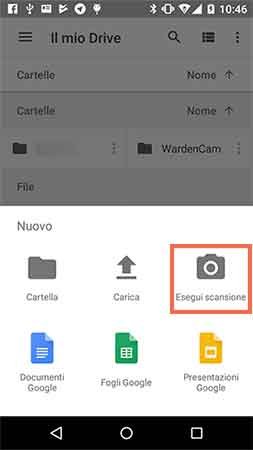
Luego, para continuar posicionado con la cámara cerca de la hoja de papel a escanear de manera centralizada en la pantalla del teléfono inteligente o tableta y toque el botón azul ves colocado en la parte inferior, espera unos segundos y listo, solo haz clic en símbolo de visa para guardar el documento recién escaneado como PDF.
CamScanner
Sigamos adelante y veamos cómo escanear documentos con Android con una de las mejores aplicaciones de escaneo que es CamScanner ideal para particulares y medianas empresas y te ofrece una solución perfecta para digitalizar, sincronizar, compartir y administrar todos sus documentos digitales, integra los principales servicios en la nube como Google Drive, DropBox y OneDrive para guardar sus documentos.
CamScanner ofrece una versión gratuita y una de pago en la que se ha añadido el módulo OCR para poder editar tus documentos digitales en PDF y poder reconocer cualquier palabra en cualquier idioma mediante un algoritmo muy eficiente.
Para usar CamScanner, ingrese a Google Play Store a través de su teléfono inteligente o tableta, luego busque la aplicación CamScanner y ejecute la instalación cuando haya terminado, toque el botón Abre para iniciar la primera pantalla.
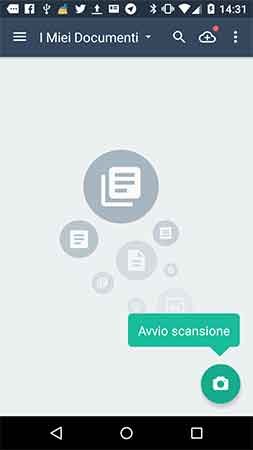
Desde la primera pantalla de CamScanner, todo lo que tiene que hacer es tomar el documento para escanear y luego, desde su teléfono inteligente o tableta, toque el botón que ve ubicado en la parte inferior derecha Iniciar escaneo luego, en la siguiente pantalla, centre el documento usando la cámara en la pantalla del dispositivo y presione el botón redondo con un icono de cámara dibujado en el centro.
Después de unos segundos, se escanea el documento, luego a través de las guías, seleccione el área del documento que desea guardar y toque botón de visa para guardar un nuevo archivo PDF en la base de datos de la aplicación.

Gratis+
Escáner PDF: Escáner de documentos + OCR gratuito
La siguiente aplicación sobre cómo escanear documentos con Android que recomiendo es Escáner de PDF adecuado para escanear documentos en papel y convertirlos en documentos digitales PDF de alta calidad, y luego subirlos automáticamente a los servicios de almacenamiento de clud como Google Drive, OneDrive, DropBox, EverNote y otros, todo totalmente gratis y sin límites.
Para poder utilizar PDF Scanner desde su teléfono inteligente o tableta, inicie Google Play Store y luego desde la lente de búsqueda escriba PDF Scanner y toque Instalar en pc para instalar la aplicación, finalmente seleccione el botón Abre para iniciar la primera pantalla de la aplicación.

Desde la primera pantalla, escanear documentos es muy simple, debes colocar el documento en un plano, luego con tu teléfono inteligente o tableta, centrarlo con la cámara y tocar el botón redondo que ves ubicado debajo del centro, luego esperar unos segundos y luego seleccionar el botón de visa para guardar el documento digital en la memoria del dispositivo móvil.
Notas finales
Y llegamos a las notas finales de esta guía de cómo escanear documentos con Android pero antes de despedirme quería informarte que también puedes encontrarme en las Redes Sociales para ingresar dale click a los íconos correspondientes que encuentras en el Home de este blog, además si te gustó la guía, compártelo también a través de los botones sociales colocados al final para que tus amigos conozcan el blog, eso es todo, Wiz te saluda.




